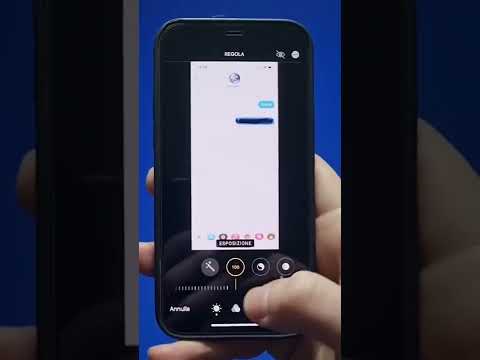Questo articolo spiega come modificare o aggiungere un post che hai già pubblicato sul tuo diario di Facebook.
Passi
Metodo 1 di 2: utilizzo dell'app mobile

Passaggio 1. Apri Facebook
È un'app blu che contiene una "f" minuscola e bianca.

Passaggio 2. Tocca la tua immagine del profilo
Si trova nell'angolo in alto a destra dello schermo.

Passaggio 3. Scorri fino a un post
Scorri verso il basso fino a un post che desideri modificare.
- I post sono in ordine cronologico inverso, con il più recente nella parte superiore della cronologia.
- Puoi modificare solo i tuoi post.

Passaggio 4. Tocca
È grigio chiaro e lo troverai nell'angolo in alto a destra del post.

Passaggio 5. Tocca Modifica post
Ora puoi modificare il testo e aggiungere o eliminare le foto. Puoi anche taggare gli amici, aggiungere una sensazione o un'attività che rifletta ciò che stai facendo o fare il check-in per far sapere alle persone dov'eri.

Passaggio 6. Tocca Salva
È nell'angolo in alto a destra. Hai apportato correttamente le modifiche al tuo post e la versione modificata è ora sul tuo diario.
Metodo 2 di 2: utilizzo di Facebook sul Web

Passaggio 1. Vai su Facebook
Inserisci la tua email e password se non sei loggato automaticamente.

Passaggio 2. Fare clic sul nome utente
Si trova nella barra blu nella parte superiore della finestra, a destra del campo di ricerca.

Passaggio 3. Scorri fino a un post
Scorri verso il basso fino a un post che desideri modificare.
- I post sono in ordine cronologico inverso, con il più recente nella parte superiore della cronologia.
- Puoi modificare solo i tuoi post.

Passaggio 4. Fare clic su
È grigio chiaro e lo troverai nell'angolo in alto a destra del post.

Passaggio 5. Fare clic su Modifica post
Ora puoi modificare il testo e aggiungere o eliminare le foto.
Utilizzando le icone in basso a sinistra della finestra di dialogo, puoi taggare gli amici (sagoma con un "+"), aggiungere una sensazione o un'attività che riflette ciò che stai facendo (faccina sorridente) o fare il check-in per far sapere alle persone dove eri (perno di posizione)

Passaggio 6. Fare clic su Salva
Si trova nell'angolo inferiore destro della finestra di dialogo. Hai apportato correttamente le modifiche al tuo post e la versione modificata è ora sul tuo diario.